Anuncio
 ¿Azulejar o no azulejar? Uno de los elementos más divisivos de Windows 8 son los mosaicos de la pantalla de Inicio. Estos botones en forma de cuadrado o rectángulo son accesos directos efectivos para iniciar aplicaciones, y a menudo muestran datos adicionales sobre la aplicación que representan. Esto los hace vitales, lo que sea que pienses de ellos, y muy superiores a los mosaicos de atajos.
¿Azulejar o no azulejar? Uno de los elementos más divisivos de Windows 8 son los mosaicos de la pantalla de Inicio. Estos botones en forma de cuadrado o rectángulo son accesos directos efectivos para iniciar aplicaciones, y a menudo muestran datos adicionales sobre la aplicación que representan. Esto los hace vitales, lo que sea que pienses de ellos, y muy superiores a los mosaicos de atajos.
Sin embargo, creando tu propio Pantalla de inicio de Windows 8 Haga que la pantalla de inicio de Windows 8 funcione para ustedSe ha escrito tanto sobre la pantalla de inicio de Windows 8 en los últimos meses que a veces parece que hemos escuchado todos los puntos de vista y hemos visto todos los ajustes. Sin embargo, parece que hay ... Lee mas los mosaicos no son fáciles sin la ayuda de algunas aplicaciones y scripts de terceros. Esto puede alejar a los usuarios de mantener ordenada la pantalla de Inicio, lo que no es un incentivo para usar la interfaz.
Sin embargo, hay varias aplicaciones y utilidades muy fáciles de usar que se pueden usar para crear mosaicos de pantalla de inicio de Windows 8 "adecuados". Estos pueden ser completamente funcionales o puramente estéticos. Pero se verán mejor que las fichas de acceso directo.
Azulejos de acceso directo automatizados chupan
Las herramientas presentadas aquí son útiles como Windows 8 La guía de Windows 8Esta guía de Windows 8 describe todo lo nuevo sobre Windows 8, desde la pantalla de inicio tipo tableta hasta el nuevo concepto de "aplicación" y el modo de escritorio familiar. Lee mas Los mosaicos de acceso directo predeterminados no se combinan bien; esencialmente, apestan.
Intercalado entre grupos de mosaicos de "ya no lo llamamos Metro", muchos de los cuales mostrarán ambos el nombre de la aplicación y alguna información relacionada, los mosaicos de acceso directo se crean cuando instala un escritorio aplicación Básicamente son atajos de escritorio, "Metro-ized" en mosaicos cuadrados que hacen poco más que usar el espacio de manera ineficiente.
Estos accesos directos muestran el logotipo y el nombre de la aplicación, pero no pueden mostrar ninguna información "en vivo". Para todos los efectos, son bastante inútiles cuando lanzan aplicaciones de escritorio, por lo que sería mejor agregarlas a la pantalla de escritorio en lugar de a la pantalla de Inicio.
Crear mosaicos de pantalla de inicio personalizados con OblyTile
Puede crear sus propios mosaicos de pantalla de Inicio para sus aplicaciones de escritorio favoritas utilizando OblyTile, disponible a través del sitio web XDA-Developers.
Una vez descargado, puede ejecutar OblyTile haciendo doble clic en el ejecutable; no hay instalación, aunque notará el Comprobación de pantalla inteligente de Microsoft Cómo hacer que Windows 8 sea más rápido: 8 consejos para mejorar el rendimientoIndependientemente de lo que piense de Windows 8 (en MakeUseOf, nuestras opiniones son mixtas), sin duda es rápido. Windows 8 arranca más rápido que las versiones anteriores de Windows, tiene un menor uso de memoria y tiene un escritorio que se siente bien ... Lee mas .
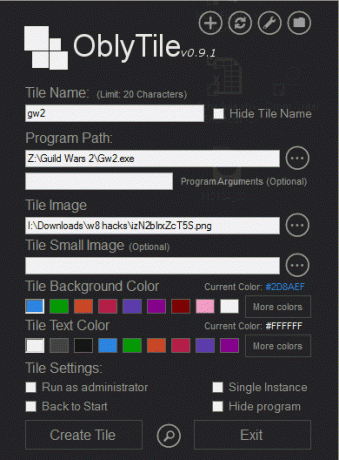
Para crear un nuevo mosaico, agregue un nombre, una ruta de archivo (o URL) para iniciar el programa (o sitio web) en cuestión y las rutas para la imagen de mosaico 2 × 1 y la imagen 1 × 1 (esta última es opcional). También puede seleccionar el fondo del mosaico y los colores del texto del mosaico, y hay opciones para iniciar la aplicación relacionada como Administrador y ejecutarla en segundo plano.
Las imágenes deben tener 120 × 120 o 30 × 30 píxeles. Puede crear el suyo propio o aprovechar el creciente número de paquetes de mosaicos de Windows 8 que se pueden descargar desde lugares como este hilo de Neogafo en DeviantArt.
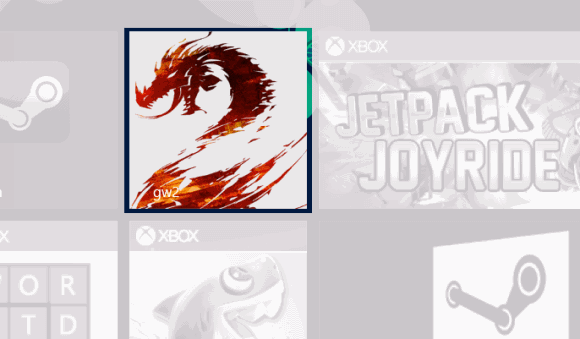
Como puede ver, usé OblyTile para crear un nuevo mosaico para Guild Wars 2. Una vez que hice clic Crear mosaico, una notificación de brindis me informó que el mosaico estaba listo en la pantalla de Inicio.
Fabricante de azulejos personalizados
Para un efecto menos funcional pero igualmente sorprendente, hay una aplicación gratuita en la Tienda de Windows 8 llamada Custom Tiles Maker. Esto le permite elegir entre una o más fotografías almacenadas en su PC que luego se pueden dividir y convertir en mosaicos en prácticamente cualquier formato de cuadrícula de cuatro lados, desde un solo mosaico hasta 5 × 6, con una columna de mosaicos que ocupa un espacio de 2 × 1 si necesario.
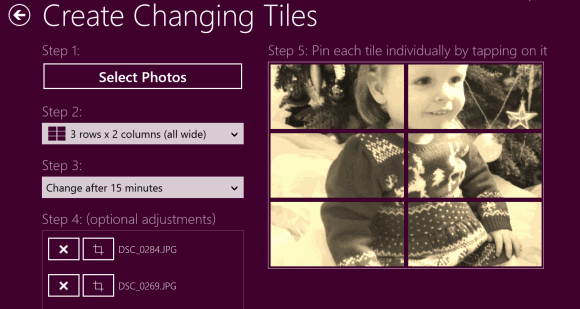
El proceso es muy simple: inicie la aplicación, elija su opción (mosaicos simples, mosaicos aleatorios o mosaicos cambiantes) y seleccione Foto, elija el formato de fila / columna y realice los ajustes de recorte. Luego se deben tocar los mosaicos para agregarlos a la pantalla de Inicio. Lamentablemente, no puede utilizar Custom Tiles Maker para crear mosaicos que sean de alguna manera funcionales, a menos que desea varios accesos directos a la aplicación en sí, pero puede usarse para crear algunos efectos sorprendentes.
Además, Custom Tiles Maker ofrece un par de compras en la aplicación. El primero es el Comprar todos los paquetes de azulejos mientras que el segundo Comprar característica de cambio de azulejos, le permite configurar dos fotos para el mismo grupo de mosaicos. Los mosaicos cambiarán entre las dos fotos al unísono, creando ese efecto de "mosaico en vivo" de Windows 8.
¿Ejecutar un sitio web? Crear mosaicos de atajos anclados para sus lectores
Si bien puede configurar imágenes de mosaico personalizadas para los accesos directos de su sitio web utilizando OblyTile, es posible que haya notado que, de forma predeterminada, un mosaico de accesos directos del sitio web solo muestra el logotipo del navegador.
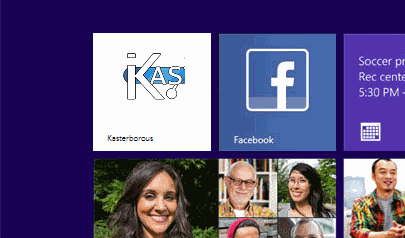
Sin embargo, al igual que los favicons, puede configurar una imagen que será utilizada por los usuarios de Windows 8 cuando su sitio esté anclado a su pantalla de Inicio. Para hacer esto, abra BuildMyPinnedSite.com y siga las instrucciones que se muestran para cargar una imagen para usar en el mosaico fijado, establecer un título y un color de fondo.
Hacer clic Déjame ver el código para obtener el código que necesitará agregar a su sitio web entre etiquetas: se verá más o menos así:
Todo lo que necesitas hacer es Descargar la imagen y cárguelo a su servidor web, asegurándose de que [IMAGEPATH] en el metacódigo anterior coincida con la ruta a su carpeta de cargas.
¡Personalizar azulejos es fácil!
Probablemente, lo más sorprendente de todo esto es que personalizar los mosaicos de Windows 8 es notablemente fácil.
Ya sea que opte por el sorprendente enfoque de mosaico como imagen de Custom Tiles Maker o los mosaicos personalizados para lanzar aplicaciones y sitios web que OblyTiles puede crear, el proceso es rápido y sin complicaciones.
Incluso crear un mosaico de Windows 8 para su propio sitio web en caso de que se fije a la pantalla de Inicio de un usuario es simple gracias al asistente simplificado en el sitio web BuildMyPinnedSite.com.
Si usa Windows 8 y ha hecho poco Inicio de personalización de pantalla Hazlo tuyo: 8 herramientas útiles para personalizar Windows 8Windows 8 no es tan configurable listo para usar como versiones anteriores de Windows, ya que carece de características aparentemente importantes como la capacidad de iniciar en el escritorio y ejecutar aplicaciones "modernas" en ventanas Por todos sus problemas, ... Lee mas de los mosaicos más allá de cambiar el tamaño, reorganizarlos o desanclarlos, ahora es el momento ...
Christian Cawley es editor adjunto de seguridad, Linux, bricolaje, programación y tecnología explicada. También produce el podcast realmente útil y tiene una amplia experiencia en soporte de escritorio y software. Colaborador de la revista Linux Format, Christian es un fabricante de frambuesa Pi, amante de Lego y fanático de los juegos retro.


